Premiere Proの各部位の名称を知ろう
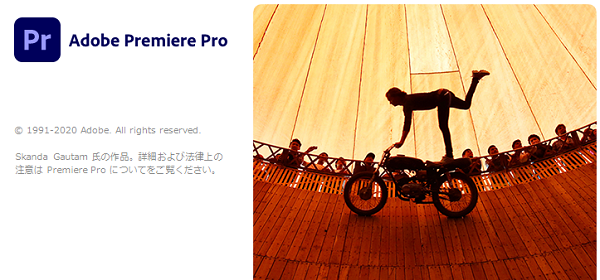
Premiere Proの各部位の名称を知ろう
目次
各画面の名称を知る
まずは画面各部の名称を知ることから始めましょう。
Premiere Proの各名称は日常生活では使わないワードが多いので戸惑うでしょうけど、覚えてしまえば単純です。
これから先上達したいなら専門用語は必ず覚えておいた方がよいです。
Premiere Proに苦手意識を持たないためにも、名称を知り、どのような役割を持ってるか理解することが重要かと思います。
ただ、覚えるとはいっても全てを完璧にするのではなく、言葉になれることが大事です。
premiere Proを使いながら少しずつ覚えていくとよいでしょう。

まずは言葉になれましょう!
Premiere Proのメイン画面
①タイトルバー アプリ名、現在編集中のプロジェクトファイル名、保存場所のパスが表示される領域です。
②メニューバー Premiere Pro CCの全ての機能がまとめられた「メニューが表示される領域です。
③ワークスペースパネル ワークスペースの切り替えタブがまとめられた領域です。既定では<編集>ワークスペースが選択されてます。
④ソースパネル プロジェクトパネル内で選択したクリップ(音声、静止画、映像)をプレビューするためのパネルとなります。上部のタブでパネルの内容を切り替えられます。
⑤プログラムパネル タイムラインの動画をプレビュー再生するためのパネルです。拡大率やマーカーを目印の位置につけたりできます。
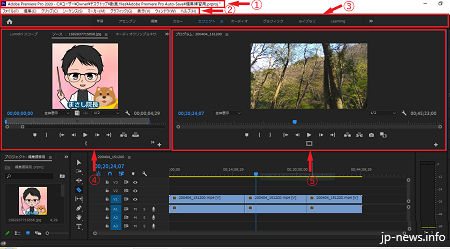
⑥プロジェクトパネル プロジェクトに読み込んだ音声、静止画、動画など、動画編集に必要な素材を管理・閲覧するためのパネルです。「ビン」を使って素材をまとめることができます。
⑦ツールパネル クリップの一部または全体を選択してトリミングや文字入力などをするための「ツール」がまとめられた領域です。
⑨オーディオメーター リアルタイムでプロジェクトの音声レベルを表示します。
⑩ステータスバー 各種警告、選択・各種操作中のオブジェクトが表示される領域です。
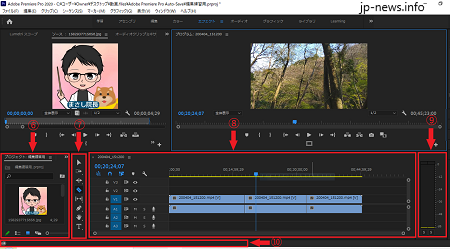

基本はこのメイン画面を操作します!
主要なパネルの各部名称
使用頻度の高いパネルの各部名称は覚えておくと苦手意識がなくなります。
画面を操作しながら、各部位の名称も関連付けて覚えていきましょう。

覚えることがたくさんあるニャ!
ソースパネル/プログラムパネル
プレビュー、再生ヘッド、再生・マーカーコントロールの位置を確認しよう。
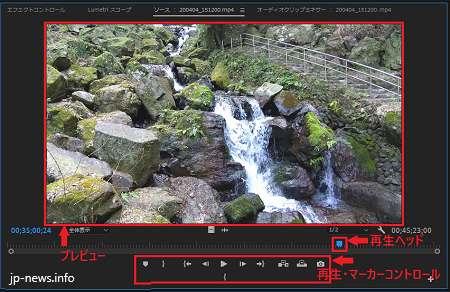
再生ヘッド、表示の拡大/縮小、再生品質の変更、総再生時間、各種設定の位置を確認しよう。
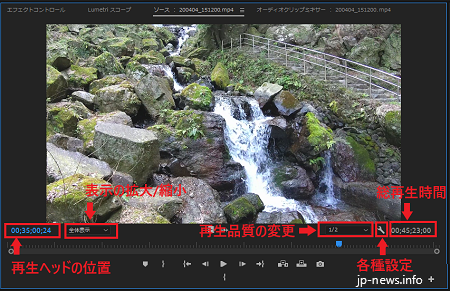

どれも知っておくべき名称ですね!
プロジェクトパネル
タブ、検索ボックス、クリップのサムネイル、ツールボタンの位置を確認しよう。
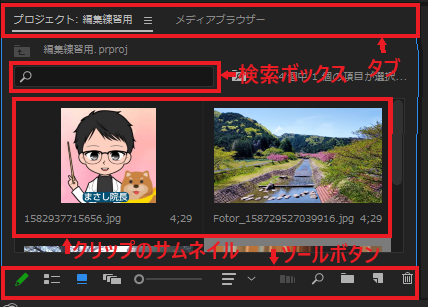
タイムラインパネル/ツールパネル
ツールパネル、ツールボタン、トラック番号、各トラック、再生ヘッドの位置を確認しよう。
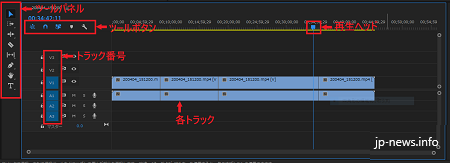

ここで編集作業をするんだニャ!
ツールパネル
ツールパネルの各名称を覚えよう。
この項目は頻繁に使います。


ツールパネルは使用頻度の高い場所です!
まとめ
こういう映像を作りたいとイメージして専門書で使い方を調べようと思ったときには必ず各部位の名称(専門用語)が出てきます。
Premiere Proにはたくさんの機能が備わっております。
最低限の名称は覚えておかないと、次のステップに進むときに伸び悩む結果になります。
何度も繰り返し見ていれば各部位の名称は自然と覚えますので、何度も繰り返しみて覚えましょう。
馴れてしまえば苦手意識はなくなります。


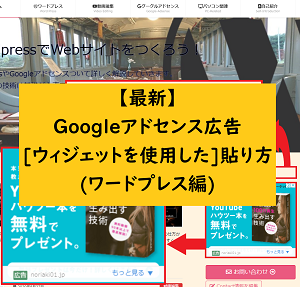
“Premiere Proの各部位の名称を知ろう” に対して1件のコメントがあります。